Windows 11 a apporté de nombreuses nouveautés à la table, y compris des améliorations pratiques du multitâche. Vous pouvez désormais utiliser des dispositions d'accrochage pour organiser rapidement plusieurs fenêtres sur votre bureau. Les nouvelles options sont meilleures que le bon vieux raccourci Alt et Tab. Dans ce guide rapide, nous allons vous montrer comment utiliser et personnaliser cette nouvelle fonctionnalité.
Windows 11: améliorez votre productivité avec Snap Windows
Aller vers Paramètres, sélectionnez Système, puis faites défiler jusqu'à Multitâche pour personnaliser vos mises en page instantanées.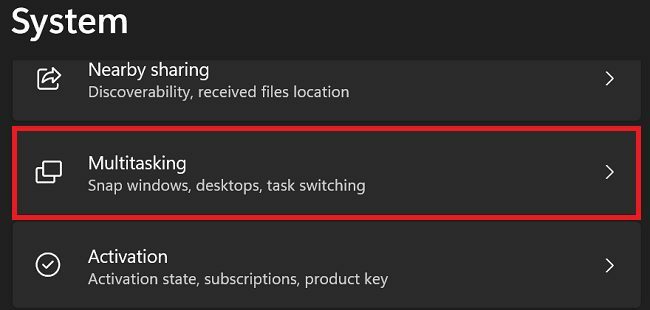
Si vous souhaitez redimensionner et réorganiser automatiquement les fenêtres sur votre écran, activez le Fenêtres instantanées option. Utilisez le menu déroulant pour personnaliser davantage vos paramètres de mise en page d'accrochage.
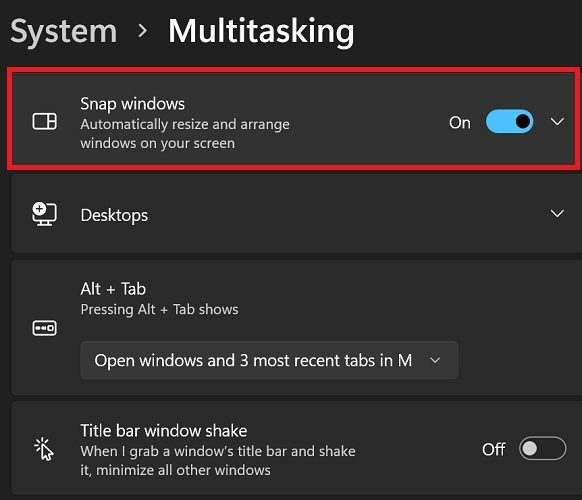 Si vous n'aimez pas vraiment le système de mise en page instantanée, vous pouvez simplement désactiver la fonctionnalité.
Si vous n'aimez pas vraiment le système de mise en page instantanée, vous pouvez simplement désactiver la fonctionnalité.
Vous pouvez accéder rapidement aux dispositions d'accrochage en survolant le symbole d'agrandissement. Sélectionnez ensuite la disposition de la grille que vous souhaitez utiliser. Sélectionnez la zone dans laquelle vous souhaitez placer votre application active.
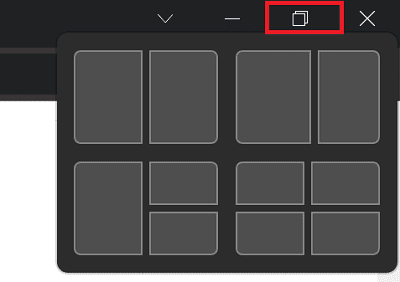
Il y aura une courbe d'apprentissage
S'habituer au nouveau système de mise en page instantanée peut prendre un certain temps. Mais une fois que vous aurez compris, vous remarquerez que les fenêtres instantanées vous aident à surveiller d'autres activités en arrière-plan tout en vous concentrant activement sur la tâche principale. Par exemple, vous pouvez diviser l'écran en deux sections et travailler sur un document tout en gardant un œil sur les dernières nouvelles, le tout en même temps.
Les mises en page instantanées sont idéales pour écrans plus grands ou plusieurs configurations de moniteur. En fait, vous disposez de six options de disposition de grille sur des moniteurs plus grands. Si vous avez un écran plus petit, vous n'avez que quatre options de grille. Si vous possédez un ordinateur portable de 13 pouces, les choses peuvent sembler un peu encombrées lorsque vous ouvrez plus de trois fenêtres simultanément.
Conclusion
Le nouveau système de fenêtres instantanées de Windows 11 vous permet d'afficher simultanément plusieurs fenêtres sur votre bureau. Pour personnaliser les dispositions d'accrochage, accédez à Paramètres, sélectionnez Système, puis faites défiler jusqu'à Multitâche. Cette fonction de productivité est pratique sur les grands écrans.
Utilisez-vous souvent des fenêtres instantanées sur Windows 11? Quelle est votre disposition de grille préférée? Partagez votre opinion dans les commentaires ci-dessous.